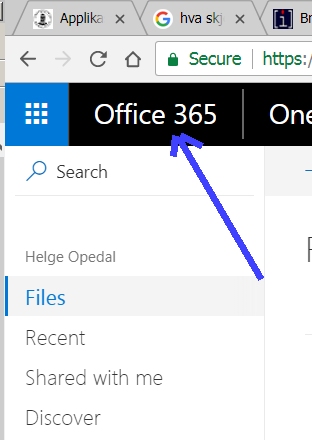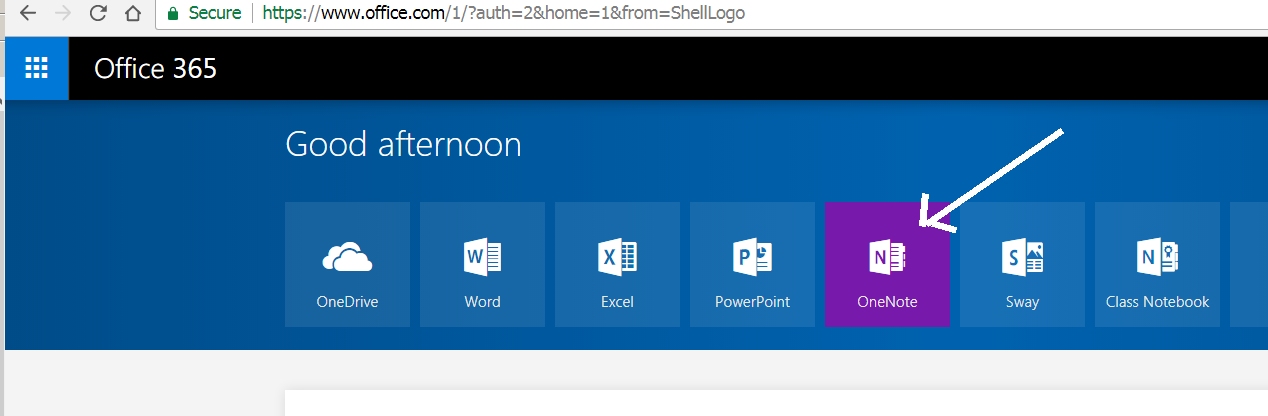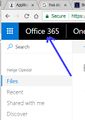OneNote: Forskjell mellom sideversjoner
Fra IThjelp
m Under arbeid - bidra gjerne om du vil :) |
mIngen redigeringsforklaring |
||
| Linje 9: | Linje 9: | ||
skriv inn vanlig UiB passord. | skriv inn vanlig UiB passord. | ||
Deretter, | Deretter, klikke på "Office 365": | ||
[[File:onenote1.jpg]] | |||
Så klikk på Onenote: | |||
[[File:onenote2.jpg]] | [[File:onenote2.jpg]] | ||
og så.... | |||
Sideversjonen fra 5. jul. 2017 kl. 11:23
OneNote er din digitale notatblokk med masse nyttige funksjoner.
For å ta i bruk OneNote i Office 365 skyen, logg inn på:
Bruk brukernavn@uib.no. Velg så: Universitets- og høyskolesektoren
skriv inn vanlig UiB passord.
Deretter, klikke på "Office 365":
Så klikk på Onenote:
og så....